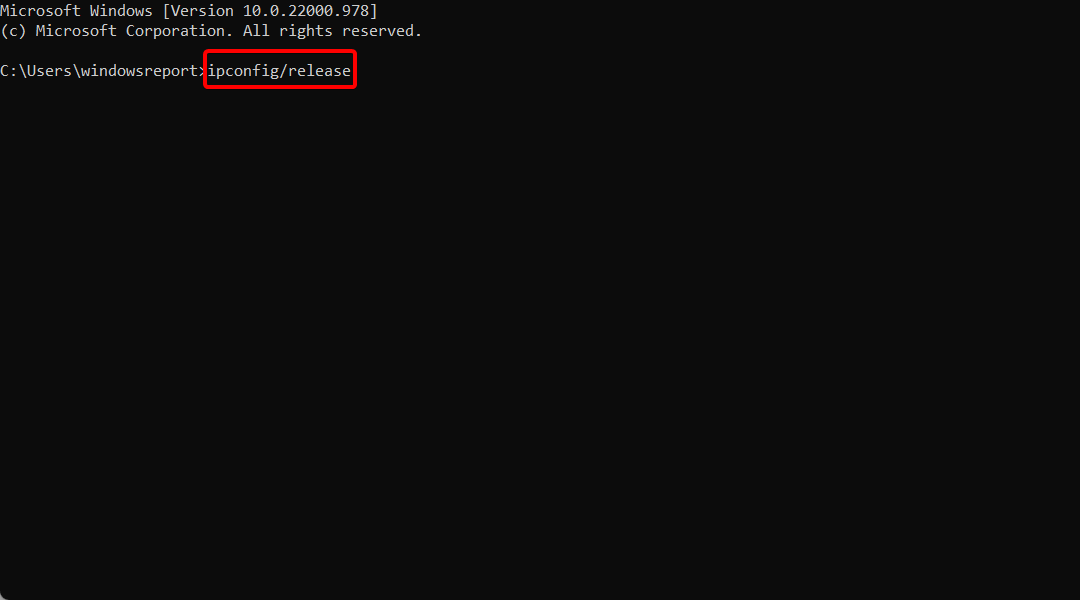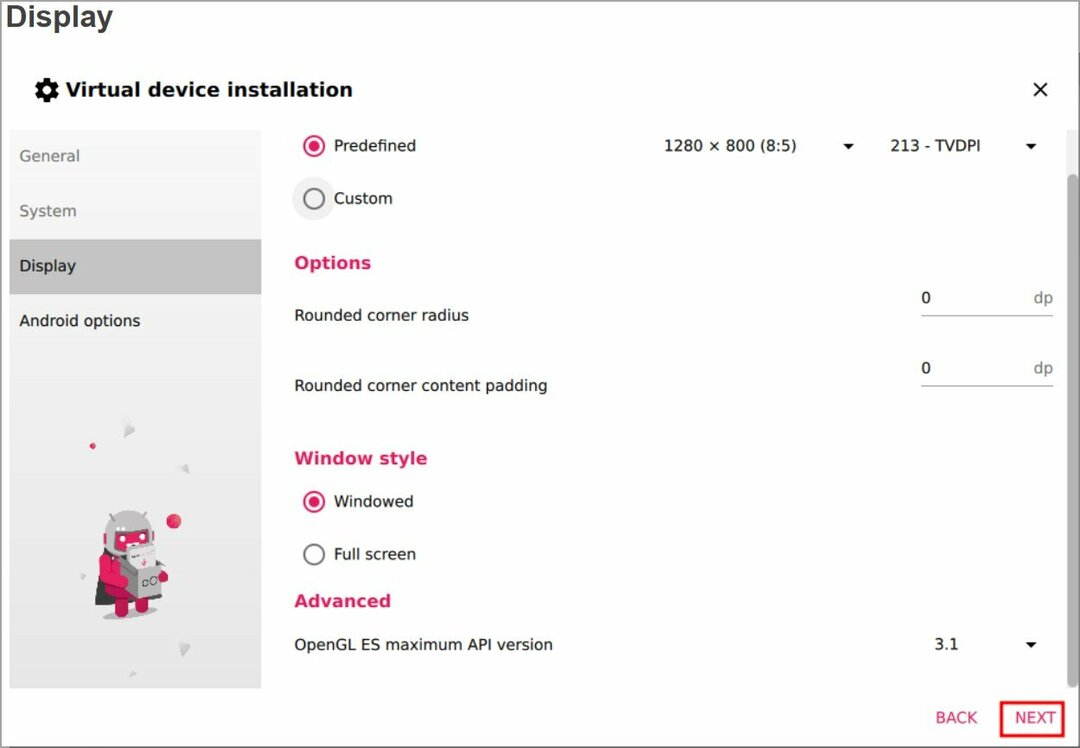Especialização em software e hardware que economiza tempo e ajuda 200 milhões de usuários anualmente. Orientando você com conselhos, notícias e dicas para atualizar sua vida tecnológica.

- Baixar Restoro PC Repair Tool que vem com tecnologias patenteadas (patente disponível aqui).
- Clique Inicia escaneamento para encontrar problemas do Windows que podem estar causando problemas no PC.
- Clique Reparar tudo para corrigir problemas que afetam a segurança e o desempenho do seu computador
- Restoro foi baixado por 0 leitores este mês.
A Restauração do Sistema é um recurso de recuperação do Windows sistema operacional que permite restaurar seu PC a um estado anterior. Ao usar a Restauração do sistema, você reverterá arquivos e configurações do Windows, arquivos do sistema, programas instalados e
motoristas ao seu estado anterior.A Restauração do sistema permitirá que você restaure o sistema para um estado de funcionamento após fazer alterações nos arquivos do sistema ou após instalar um novo software. Lembre-se de que a Restauração do sistema não afetará arquivos como documentos, imagens etc., portanto, você não pode usá-la para restaurar arquivos removidos recentemente.
Para restaurar seu PC usando a Restauração do sistema, você precisa ter um ponto de restauração disponível. Você pode criar pontos de restauração manualmente a qualquer momento, mas seu PC geralmente os criará sozinho ao instalar um novo software, driver ou atualização do sistema.
Como criar um ponto de restauração do sistema no Windows 10
- aperte o Começar botão e procure por restauração do sistema.
- Escolher Crie um ponto de restauração
- Clique no Crio botão para iniciar o processo.
Como fazer uma restauração do sistema
Para usar a Restauração do sistema, siga estas etapas:
- Aperte Chave do Windows e digite restauração do sistema. Escolher Crie um ponto de restauração opção.

- Clique em Restauração do sistema botão.

- Verificar Mostrar mais restauraçãopontos. Selecione o ponto de restauração disponível e clique Próximo.

- Siga as instruções para realizar a restauração.
Embora a Restauração do sistema seja um ótimo recurso, às vezes podem surgir problemas com ela. Se você encontrar qualquer problema com ele, certifique-se de verificar nosso ampla coleção de guias de solução de problemas.
Agora que você sabe como restaurar o sistema, vamos ver algumas das perguntas comuns relacionadas a esse processo.
Quanto tempo leva uma restauração do sistema?
Uma operação normal de restauração do sistema com as ferramentas já integradas do Windows leva de 15 a 35 minutos. Depende do tamanho do ponto de restauração, do hardware do dispositivo e da velocidade da unidade de disco.
A restauração do sistema exclui arquivos?
Primeiro, você deve sempre fazer uma cópia de backup de seus arquivos ao realizar qualquer operação fora da operação normal.
Agora, você está preocupado em perder arquivos se fizer uma Restauração do sistema? Não precisa se preocupar - ele não excluirá nenhum arquivo pessoal, como documentos, imagens, vídeos, etc.
Você perderá alguns dos programas que já estão instalados e, no entanto, precisará reinstalá-los.
© Copyright Windows Report 2021. Não associado à Microsoft